4 Maneras Rápidas de Transferir Contactos de iPhone a iPhone Con/Sin iTunes
Jan 16, 2024 • Presentado en: Soluciones de Transferencia de Datos • Soluciones probadas
"¿Cómo transferir contactos de un iPhone a otro sin utilizar iTunes? He adquirido un nuevo iPhone y me encuentro en la situación de no poder transferir los contactos de un iPhone a otro sin recurrir a iTunes."
Recientemente, hemos recibido numerosas consultas de los lectores que buscan aprender a transferir contactos de un iPhone a otro sin utilizar iTunes. Es comprensible, ya que al adquirir un nuevo iPhone, esta es una de las primeras cuestiones que surgen. Si también te encuentras en la misma situación, no te preocupes, porque tenemos la solución perfecta para ti. En esta publicación, te mostraremos cómo transferir los contactos de un iPhone a otro sin depender de iTunes, y también te explicaremos cómo realizar la transferencia utilizando iTunes.
- Parte 1: Transferir Contactos de iPhone a iPhone, incluidos iPhone 12/ 12 Pro (Max)/ 12 Mini con iTunes
- Parte 2: Transferir contactos de iPhone a iPhone con 1 Clic, incluidos iPhone 12/ 12 Pro (Max)/ 12 Mini sin iTunes

- Parte 3: Transferir contactos de iPhone a iPhone, incluidos iPhone 12/ 12 Pro (Max)/ 12 Mini sin iTunes mediante Gmail
- Parte 4: Transferir Contactos de iPhone a iPhone, incluidos iPhone 12/ 12 Pro (Max)/ 12 Mini sin iTunes mediante Bluetooth
Parte 1: Transferir Contactos de iPhone a iPhone, incluidos iPhone 12/ 12 Pro (Max)/ 12 Mini con iTunes
Para comenzar, vamos a aprender cómo transferir contactos de iPhone a iPhone usando de iPhone a iPhone usando iTunes. Si tienes una versión actualizada de iTunes, puedes usarla para transferir y sincronizar datos entre varios dispositivos. Idealmente, puedes sincronizar tus contactos o respaldar y restaurarlos. Hemos mencionado ambas técnicas para transferir contactos de iPhone a iPhone con iTunes.
Método 1: Respalda y Restaura contactos de iPhone con iTunes
Este es el método más fácil para aprender cómo transferir contactos de iPhone a iPhone con iTunes. Para esto, primero respaldaremos nuestros viejo teléfono (incluyendo contactos) y más tarde restauraremos el respaldo en un nuevo dispositivo. No es necesario decir que todos los datos existentes en el dispositivo de destino serán borrados y, con tus contactos, se restaurará todo el respaldo.
- 1. Primero, conecta tu iPhone existente a tu sistema y ejecuta iTunes.
- 2. Selecciona tu dispositivo y visita su sección de Resumen.
- 3. En la sección de Copias de seguridad, elige hacer una copia de seguridad en el equipo local.
- 4. Al final, haz clic en el botón "Respaldar Ahora" y espera a que iTunes respalde tu dispositivo completamente.

- 5. Una vez que hayas realizado una copia de seguridad local, puedes conectar el dispositivo objetivo y dirigirte a su Resumen.
- 6. Desde aquí, haz clic en "Restaurar Respaldo" y selecciona el dispositivo y respaldo de destino.

De esta forma, todo to respaldo (incluyendo contactos) se restaurarán y puedes transferir contactos de iPhone a iPhone con iTunes.
Método 2: Sincronizar Contactos con iTunes
Si sólo deseas transferir tus contactos, se puede lograr sincronizando tu dispositivo. Para aprender cómo transferir contactos de iPhone a iPhone usando iTunes, sigue estos pasos:
- 1. Primero, conecta tu iPhone a tu sistema y ejecuta una versión actualizada de iTunes.
- 2. Selecciona el dispositivo y ve a la pestaña de "Información". Desde aquí, activa la opción "Sincronizar Contactos". Puedes seleccionar todos los contactos o grupos seleccionados.
- 3. Después de hacer tu selección, haz clic en el botón Sincronizar y espera que termine el proceso.

- 4. Ahora, desconecta el dispositivo y conecta tu iPhone de destino.
- 5. Sigue el mismo procedimiento, ve a la pestaña de Información y activa la opción para "Sincronizar Contactos".
- 6. Además, puedes visitar la sección Avanzado y reemplazar los viejos contactos con los nuevos.
- 7. Cuando hayas seleccionado la opción, haz clic en el botón "Sincronizar".
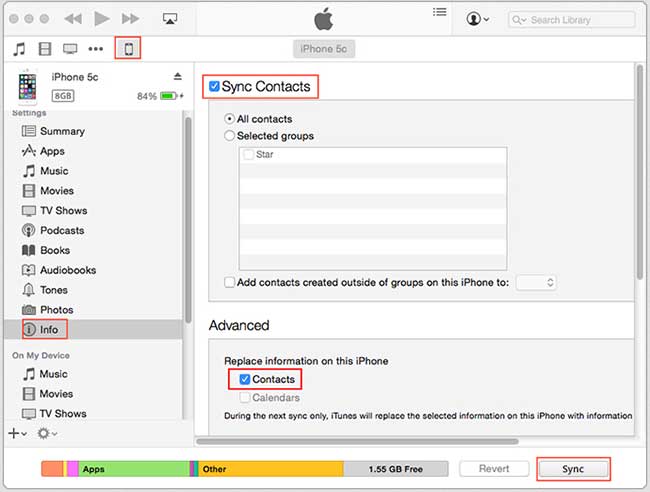
De esta forma, podrás aprender cómo transferir contactos de iPhone a iPhone con iTunes fácilmente.
Parte 2: Transferir contactos de iPhone a iPhone con 1 Clic, incluidos iPhone 12/ 12 Pro (Max)/ 12 Mini sin iTunes
Como puedes ver, aprender cómo transferir contactos de iPhone a iPhone usando iTunes puede ser un poco complicado. Por lo tanto, recomendamos usar Dr.Fone - Transferencia Móvil. Ofrece una solución de un clic para transferir los datos de tu elección de un dispositivo a otro. La herramienta viene con un proceso intuitivo y tiene una prueba gratuita. Es compatible con todos los principales dispositivos iOS (incluyendo dispositivos con iOS 11).
Además de transferir tus contactos, también puedes trasladar otros archivos de datos, como fotos, videos, calendarios, mensajes, música, etc. También puede transferir datos entre diferentes plataformas (Android a iOS, iOS a Windows y más). Para aprender cómo transferir contactos de iPhone a iPhone sin iTunes, sigue estos pasos:

Dr.Fone - Transferencia Móvil
1 Clic para Transferir Contactos de iPhone a iPhone sin iTunes
- Fácil, rápido y seguro.
- Traslada datos entre dispositivos con diferentes sistemas operativos, por ejemplo, iOS a Android.
- Compatible con dispositivos iOS con el más reciente iOS 11

- Transfiere fotos, mensajes de texto, contactos, notas y muchos otros tipos de archivos.
- Compatible con +8000 dispositivos Android. Funciona para todos los modelos de iPhone, iPad y iPod.
- 1. Para empezar, abre Dr.Fone y elige la opción "Transferencia Móvil" en su pantalla de inicio.

- 2. Ahora conecta ambos dispositivos iOS al sistema y espera a que sean detectados.
- 3. Dr.Fone - Transferencia Móvil sigue un proceso intuitivo y enumera automáticamente los dispositivos como Origen y Destino. No obstante, puedes hacer clic en "Voltear" para intercambiar sus posiciones.

- 4. Elige ahora qué tipo de datos deseas transferir. Por ejemplo, si solo deseas cambiar contactos, selecciona "Contactos" y haz clic en "Iniciar Transferencia". También puedes optar por "Borrar datos antes de copiar", eliminando así los datos actuales del iPhone de destino.
- 5. Esto iniciará el proceso de transferencia y podrás seguirlo en el indicador en pantalla. Asegúrate de que ambos dispositivos estén conectados en este momento.

- 6. Una vez que se complete el proceso, recibirás una notificación. Al finalizar, puedes desconectar los dispositivos con facilidad y usarlos según tus necesidades.

Aquí tienes a tu disposición una guía más detallada junto con un tutorial en video:
Parte 3: Transferir contactos de iPhone a iPhone, incluidos iPhone 12/ 12 Pro (Max)/ 12 Mini sin iTunes mediante Gmail
Como puedes ver, Dr.Fone - Transferencia Móvil ofrece una solución de un clic para transferir tus datos de un iPhone a otro. Sin embargo, si quieres intentar otra opción, puedes recibir la ayuda de Gmail. Aunque es un proceso más difícil, cumplirá con tus requisitos básicos. Para obtener información sobre cómo transferir contactos de iPhone a iPhone sin iTunes, puedes probar este método.
- 1. Si no utilizas Gmail en tu dispositivo, accede a la sección de Configuración de Cuentas y procede a iniciar sesión en tu cuenta de Gmail.
- 2. Después, dirígete a la sección de Configuración de tu dispositivo > Correo Electrónico, Contactos, Calendarios > Gmail, y habilita la opción de Contactos.

- 3. Ahora puedes seguir el mismo proceso en el dispositivo de destino y sincronizar tus contactos de Gmail.
- 4. Como alternativa, también puedes acceder a tu cuenta de Gmail desde tu escritorio y dirigirte a la sección de Contactos.
- 5. Elige los contactos que quieras transferir y presiona el botón "Exportar".

- 6. Selecciona la opción de Exportar tus contactos en formato vCard. Al crear una vCard, podrás transferirla manualmente al iPhone de destino para importar los contactos desde allí.
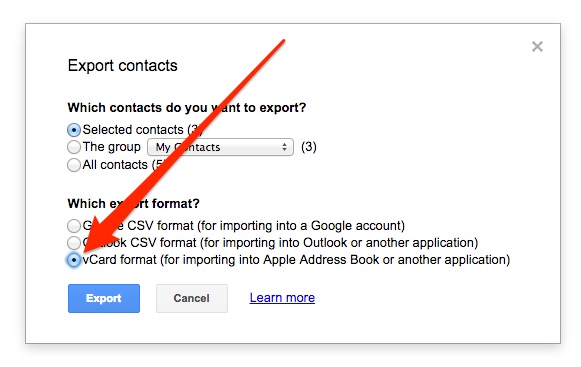
Parte 4: Transferir Contactos de iPhone a iPhone, incluidos iPhone 12/ 12 Pro (Max)/ 12 Mini sin iTunes mediante Bluetooth
Si nada más funciona, puedes simplemente transferir contactos de un iPhone a otro usando Bluetooth. Podría tardar mucho, pero también es una de las maneras más fáciles de aprender cómo transferir contactos de iPhone a iPhone sin iTunes.
- 1. Activa el Bluetooth en ambos dispositivos y asegúrate de que estén cerca.
- 2. Siempre puedes ir a los ajustes de Bluetooth del dispositivo de origen y conectar ambos dispositivos.

- 3. Ahora, ve a los Contactos y selecciona los que desees transferir.
- 4. Presiona el botón Compartir y selecciona el dispositivo de destino en la lista de opciones.

- 5. Acepta los datos entrantes en el iPhone de destino para completar el proceso.
Después de seguir estos pasos, puedes aprender cómo transferir contactos de iPhone con iPhone con iTunes y sin iTunes. Además de estos métodos, también puedes sincronizar tus contactos a través de iCloud. Como puedes ver, hay numerosas formas de transferir contactos de iPhone a iPhone con iTunes (y sin iTunes) que puedes probar. Recomendamos dr.fone Copiar, ya que es una de las maneras más fáciles y rápidas de transferir datos entre diferentes dispositivos.
Contactos iPhone
- Respaldo de Contactos iPhone
- Gestión de Contactos iPhone
- 1. Exportar Contactos desde iPhone
- 2. Administrar Contactos en iPhone
- 3. Encontrar y Fusionar Contactos en iPhone
- 4. Compartir Contactos en iPhone
- 5. Eliminar Contactos de iPhone
- 6. Administrar Contactos iPhone en PC
- 7. Imprimir Contactos desde iPhone
- 8. Ver Contactos iPhone en Computadora
- Recuperar Contactos iPhone
- 1. Recuperar Contactos Eliminados en iPhone
- 2. Recuperar Mensajes de Texto Eliminados en iPhone
- 3. Recuperar iMessages en iPhone
- 4. Recuperar Fotos Eliminadas en iPhone
- 5. Recuperar Datos Eliminados Permanentes
- 6. FonePaw vs Dr.Fone
- 7. Ver Mensajes Bloqueados en iPhone
- 8. Recuperar Datos de iPhone Dañado
- 9. Recuperar Mensajes de Texto Eliminados en iPhone
- 10. Recuperar Contactos sin Respaldo
- Transferir Contactos desde iPhone
- 1. Sincronizar Contactos de iPhone con Outlook
- 2. Transferir Contactos sin iCloud
- 3. Transferir de iPhone a iPhone
- 4. Transferir Contactos con/sin iTunes
- 5. Transferir Contactos de iPhone a Android
- 6. Exportar desde iPhone a Excel
- 7. Transferir Contacto de iPhone a PC
- 8. Copiar Contactos de iPhone a la SIM
- Transferir Contactos a iPhone
- 1. Aplicaciones de Transferencia de Android a iPhone
- 2. Transferir desde Android a iPhone
- 3. Transferir desde Android a iPhone XS
- 4. Transferir desde Huawei a iPhone
- 5. Importar Contactos de Excel a iPhone
- 6. Importar Contactos de Gmail a iPhone
- 7. Importar Contactos a iPhone
- 8. Sincronizar Contactos de Outlook a iPhone
- 9. Transferir Contactos desde PC a iPhone
- 10. Transferir desde Samsung a iPhone
- Consejos para Contactos iPhone
- ● Gestionar/transferir/recuperar datos
- ● Desbloquear/activar/bloquear pantalla FRP
- ● Resolver problemas en iOS y Android
- Prueba Ahora Prueba Ahora Prueba Ahora






Paula Hernández
staff Editor